لماذا مشاركة الملفات عبر الإنترنت؟
بشكل عام، أصبح مشاركة الملفات عبر الإنترنت حاجة متزايدة. مع تزايد حجم الملفات، لم يعد كافياً إرفاق ملف في بريد إلكتروني!
يعمل مشاركة الملفات عبر الإنترنت عن طريق إنشاء رابط فريد يؤدي إلى الملف المراد مشاركته. يمكنك بعد ذلك القيام بما تريد بهذا الرابط، مثل إرساله عبر البريد الإلكتروني إلى شخص ما.
يمكن أن يكون إرسال رابط إلى شخص ما لملف مفيدًا لعدة أسباب:
- إذا قمت بتعديل الملف بعد إرسال البريد الإلكتروني، فإن المشاركة عبر الإنترنت ستتيح للمتلقي دائمًا الحصول على أحدث إصدار من الملف، دون الحاجة إلى تكرار إرسال البريد الإلكتروني.
- إذا كان مجلدًا كاملًا تريد إرساله، فسيكون الأمر بسيطًا مثل إرسال رابط إلى المتلقي. إنه أسرع بكثير من إنشاء ملف مضغوط لإرساله عبر البريد.
- لدى pCloud العديد من الميزات الأخرى التي ستجدها ضرورية بسرعة. سنقوم بتفصيلها قليلاً أدناه.
لماذا تختار pCloud كحل لمشاركة الملفات عبر الإنترنت؟
pCloud هو خدمة تخزين عبر الإنترنت ممتازة، تزداد شعبيتها يومًا بعد يوم. وفقًا لمقارنة لدينا، فهي ببساطة أفضل تخزين سحابي حالي.
بالإضافة إلى أسعاره التنافسية وأمان الخدمة، فإن ميزات pCloud تجعله أفضل بديل لـ Dropbox وiCloud أو Google Drive.
لمشاركة الملفات أو المجلدات، تقدم pCloud مجموعة كاملة من الميزات المفيدة التي لن تتمكن من الاستغناء عنها بعد الآن!
ميزات مشاركة pCloud
إليك قائمة سريعة بميزات مشاركة الملفات عبر الإنترنت مع pCloud :
- يمكنك إنشاء رابط مشاركة لـ ملف كما هو الحال مع مجلد.
- حدد الوصول إلى الرابط في الوقت من خلال اختيار تاريخ انتهاء صلاحية الرابط. بعد هذا التاريخ، لن يعمل الرابط بعد الآن.
- قم بتأمين مشاركتك من خلال ربطها بكلمة مرور: لن يكون الحصول على الرابط إلى ملفك كافيًا للوصول إلى الملف. يجب أيضًا أن يمتلك المستلم كلمة المرور التي قمت بتحديدها.
- بالنسبة لمشاركة مجلد، يمكنك اختيار حقوق الوصول: إذا كان الشخص المدعو يمكنه تعديل محتواه، أو فقط مشاهدته.
- تتم معالجة الملفات الوسائط المتعددة بشكل جيد للغاية بواسطة pCloud. إذا كنت تشارك ملف صوتي أو فيديو أو صورة، يمكن عرض الملف مباشرة من متصفح جهة الاتصال الخاصة بك. لن يحتاج إلى تنزيل الملف مسبقًا.
- خصص مظهر الصفحة التي سيقوم بزيارتها جهات الاتصال الخاصة بك لتنزيل ملفاتك. يمكنك على سبيل المثال إضافة شعار علامتك التجارية، أو موقعك، إلخ.
- يمكنك إنشاء رابط تحميل. هذا مفيد جدًا إذا كنت ترغب في تلقي ملف من شخص ما. يمكنه باستخدام هذا الرابط تحميل الملف مباشرة إلى مساحة التخزين الخاصة بك على pCloud!
- ستتمكن من الوصول إلى إحصائيات مشاركتك: عدد مرات تحميل ملفك أو مشاهدته، من الذي شاهده، إلخ.
مساحة تخزين عبر الإنترنت غنية بالميزات ورخيصة (أو حتى مجانية)
pCloud هو بالتالي خدمة تخزين سحابية ممتازة. فيما يتعلق بأسعاره، يسعى pCloud أيضًا ليكون استثنائيًا:
- حساب مجاني يوفر 10 جيجابايت من مساحة التخزين,
- الخطط المدفوعة (500 جيجابايت أو 2 تيرابايت) من pCloud هي بشكل عام الأرخص في السوق. وهذا صحيح بشكل أكبر عندما نأخذ في الاعتبار أن pCloud هو التخزين السحابي الوحيد الذي يسمح بـ شراء مساحة تخزين مدى الحياة لتوفير المال على المدى الطويل !
تنبيه، يجب ملاحظة أن بعض الميزات الثانوية المرتبطة بمشاركة الملفات محدودة بالحسابات المدفوعة :
- إضافة كلمة مرور وتاريخ انتهاء صلاحية لرابط المشاركة متاحة فقط للحسابات المدفوعة.
- تخصيص صفحات المشاركة محدود في النسخة المجانية من pCloud: يمكن الاستفادة من رابط مشاركة واحد فقط في كل مرة.
كيف تشارك ملفًا عبر الإنترنت؟
لنبدأ في صلب الموضوع، أي الخطوات اللازمة لمشاركة ملف عبر الإنترنت.
إذا لم يكن لديك حساب على pCloud بعد، يمكنك إنشاء حساب مجانًا والحصول على 10 جيجابايت من المساحة المجانية.
مشاركة ملف: خطوات عامة
1. رفع الملف للمشاركة
إذا كان الملف الذي ترغب في مشاركته غير موجود بعد في مساحة التخزين الخاصة بك على pCloud، فقد حان الوقت لتحميله هناك.
للقيام بذلك، انتقل إلى شاشة مسار ملفاتك. عادةً ما تكون هذه الشاشة هي الشاشة التي ستجد نفسك عليها مباشرةً بعد تسجيل الدخول إلى pCloud من متصفح الويب.
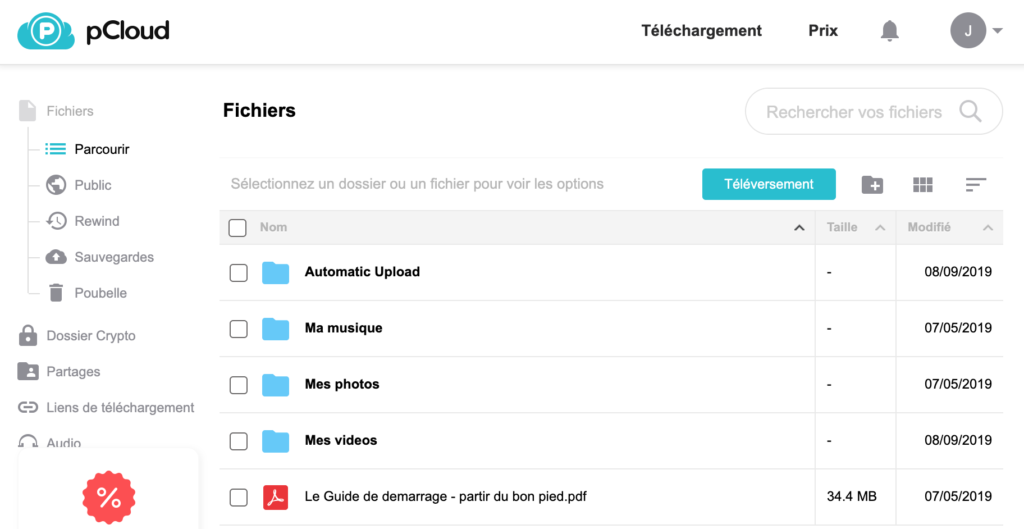
ثم انقر على زر “رفع” الذي سيفتح نافذة تحميل البيانات.
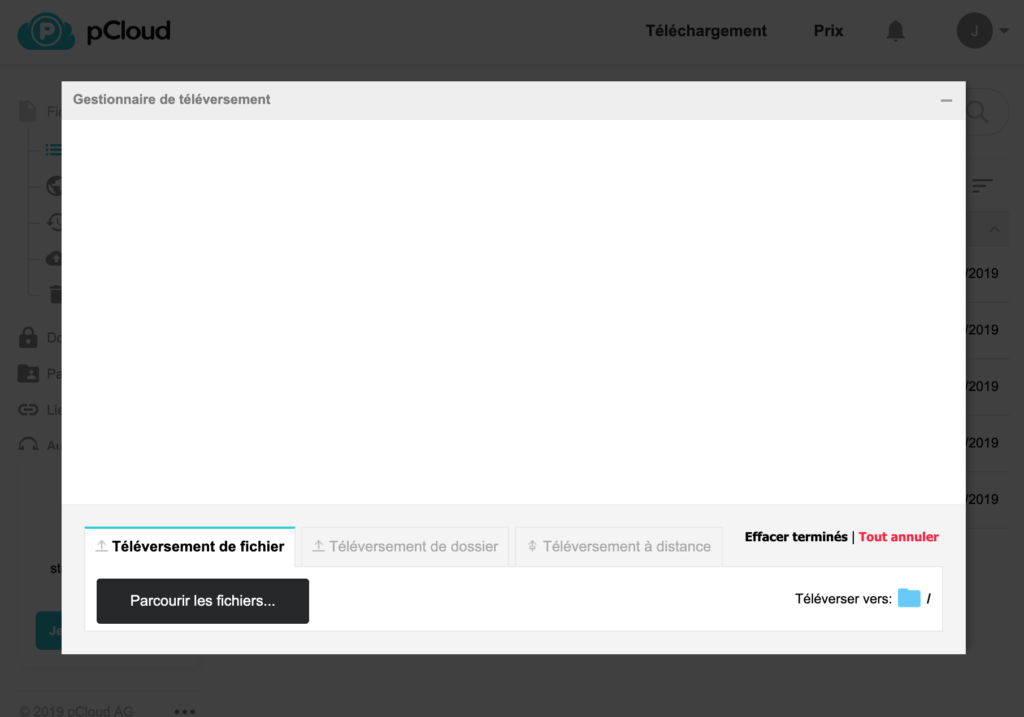
حدد الملف المطلوب بعد النقر على زر “تصفح الملفات…” ثم انتظر حتى تكتمل عملية التحميل (وقت التحميل يعتمد على حجم ملفك).
2. إنشاء رابط المشاركة
بمجرد إضافة الملف إلى مساحة التخزين الخاصة بك على pCloud، يتم المشاركة ببضع نقرات.
لمثالنا، سنشارك ببساطة ملف PDF: دليل البدء الذي أضافه pCloud تلقائيًا إلى مساحة التخزين الخاصة بنا.
مرر الماوس فوق الملف من قائمة الملفات وانقر على زر “مشاركة” الذي يظهر.
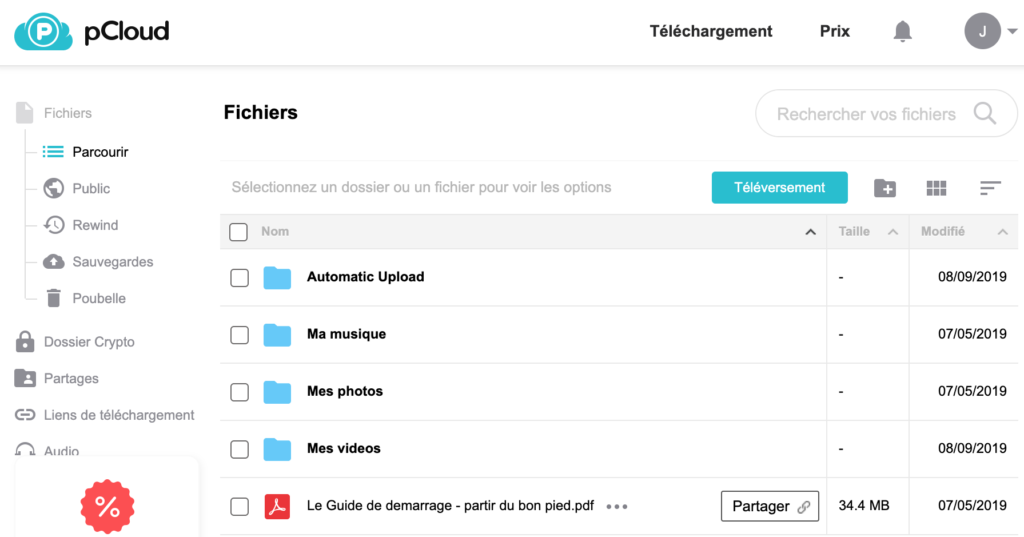
تظهر نافذة جديدة تجد فيها عدة أشياء.
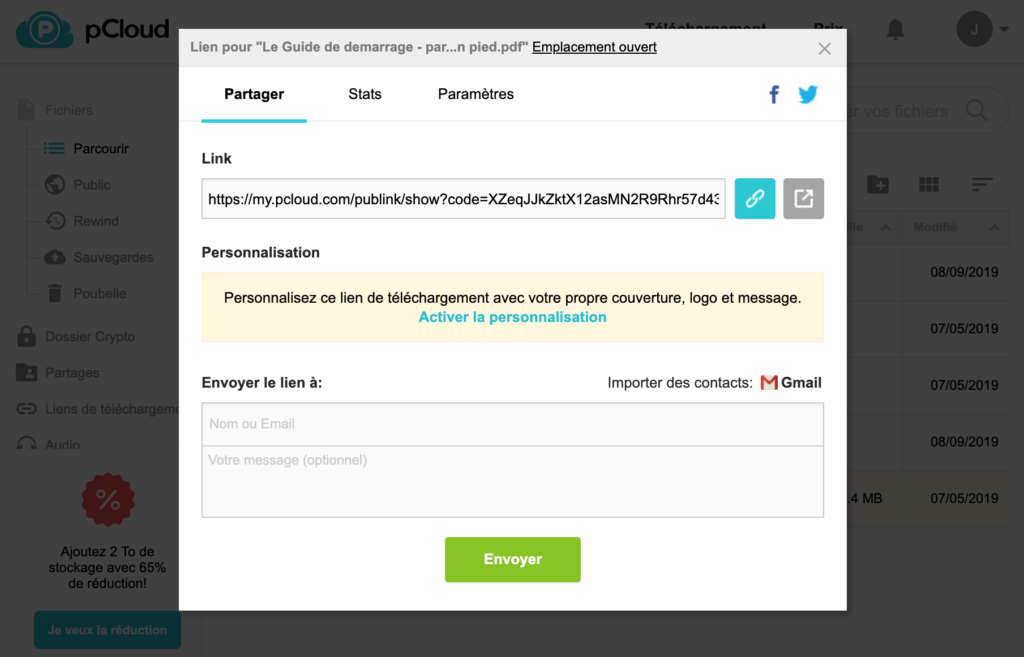
في منطقة “الرابط”، ستجد رابط المشاركة الذي تم إنشاؤه تلقائيًا. هذا الرابط طويل وتم إنشاؤه عشوائيًا حتى لا يتمكن أي شخص من العثور عليه عن طريق الصدفة.
تعتبر الزرّين على يمين الرابط مفيدة لـ :
- نسخ الرابط : يمكنك الاحتفاظ بهذا الرابط واستخدامه كما تريد: دمجه في بريد إلكتروني أو مستند، نشره في منتدى، إلخ.
- عرض صفحة المشاركة : بذلك، سترى بالضبط كيف ستبدو الصفحة التي سيرىها مستلمو ملفاتك.
في أسفل النافذة، تتيح لك المنطقة “إرسال الرابط إلى” إدخال بريد الشخص الذي ترغب في إرسال الملف إليه. يمكنك أيضًا إضافة رسالة هناك.
لاحظ أنه يمكنك تمامًا إرسال الملف بوسائلك الخاصة عن طريق نسخ الرابط ولصقه في بريد إلكتروني كتبته بنفسك. هذه الميزة المقدمة من pCloud هي مساعدة لتسريع العملية.
زر Gmail على اليمين يتيح لك استيراد جهات الاتصال الخاصة بك من Gmail لتسهيل العثور على مستلمي الرسائل.
3. إعداد المشاركة عبر الإنترنت
في أعلى نافذة المشاركة، انقر على علامة التبويب “الإعدادات” للوصول إلى إعدادات المشاركة الخاصة بك.
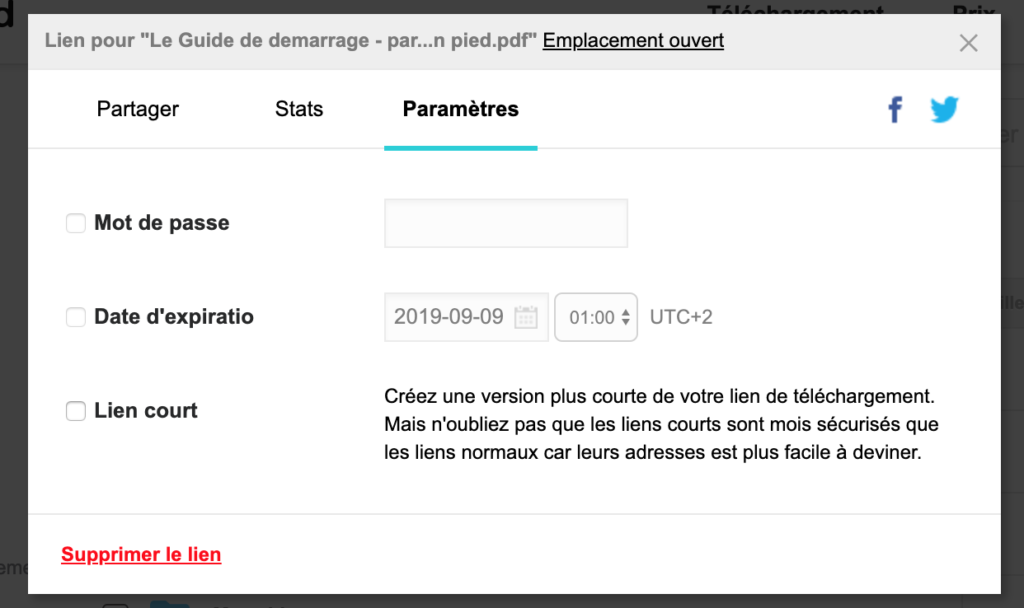
تحتوي هذه المنطقة على 3 معلمات :
كلمة المرور.
عند النقر على مربع الاختيار، يمكنك إدخال كلمة مرور. يجب على أي مستخدم يزور رابط المشاركة إدخال هذه الكلمة المرور للوصول إلى بياناتك أولاً.
هذه تدبير أمني، حتى لا يتمكن الشخص الذي حصل على رابط المشاركة بوسيلة غير مشروعة من الاطلاع على ملفك دون موافقتك.
انتباه، هذه الميزة متاحة فقط لحسابات pCloud المدفوعة.
تاريخ الانتهاء.
يمكنك تحديد موعد نهائي لرابط المشاركة. عندما يتجاوز هذا الموعد، لن يمكن الوصول إلى الرابط بعد الآن.
من المفيد إذا كنت ترغب في مشاركة ملفك لفترة محدودة. وبالتالي، لن تحتاج إلى حذف رابط المشاركة يدويًا، سيتولى pCloud ذلك نيابةً عنك.
كما هو الحال مع كلمة المرور، تاريخ انتهاء الصلاحية متاح فقط إذا كان لديك حساب مدفوع في pCloud.
رابط قصير.
هذه ميزة مفيدة للغاية. إنها تسمح باستبدال رابط المشاركة الطويل الذي يتم إنشاؤه افتراضيًا برابط أقصر بكثير (والذي سيكون أحيانًا أسهل في الإرسال، لا سيما على وسائل التواصل الاجتماعي).
هذه الخيار غير محدد بشكل افتراضي، لأن الروابط القصيرة أقل أمانًا. لذلك من الأفضل تجنبها لمشاركة البيانات السرية.
على عكس كلمة المرور وتاريخ انتهاء الصلاحية، فإن هذا الخيار متاح للحسابات المجانية كما هو الحال مع الحسابات المدفوعة.
مشاركة المستندات عبر الإنترنت: الملفات متعددة الوسائط
تتيح مشاركة الملفات عبر الإنترنت في pCloud عرض العديد من أنواع الملفات دون الحاجة إلى تحميلها. إنه أمر مفيد للغاية لأن المستلم يمكنه تصفح الملف دون تحميله!
مشاركة مستند PDF
إذا كان الملف المشترك هو ملف PDF (كما في مثالنا أعلاه)، فسيتمكن المستلم من تصفح الملف مباشرة من متصفحه.
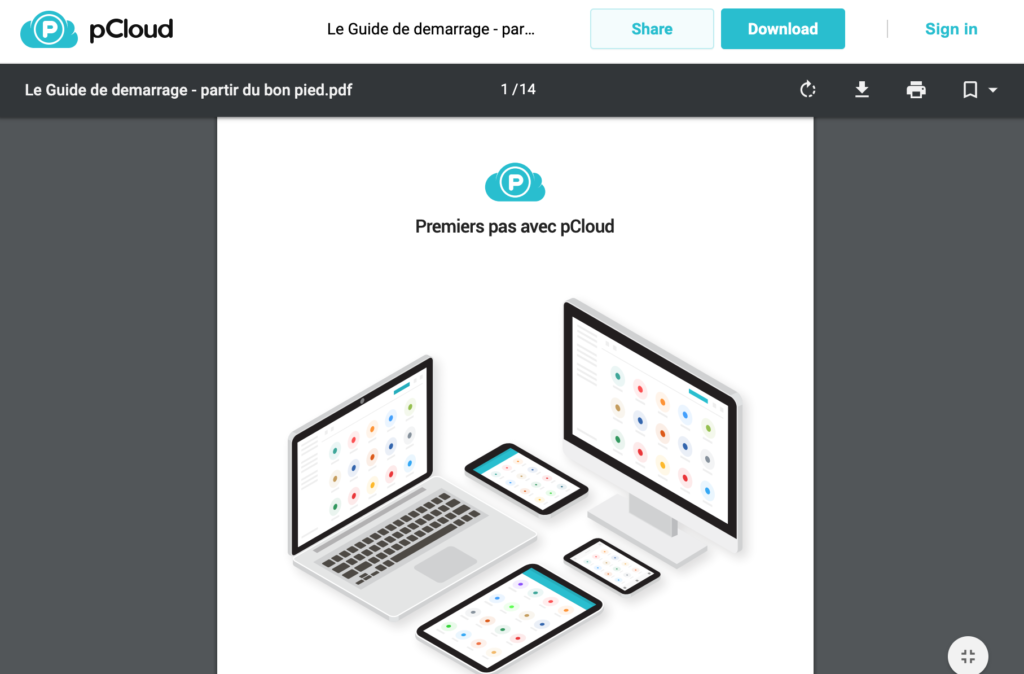
مشاركة فيديو على الإنترنت
لمشاركة فيديو، إذا كان التنسيق متوافقًا (مثل ملفات mp4 و webm) سيتم عرض الفيديو في المتصفح.
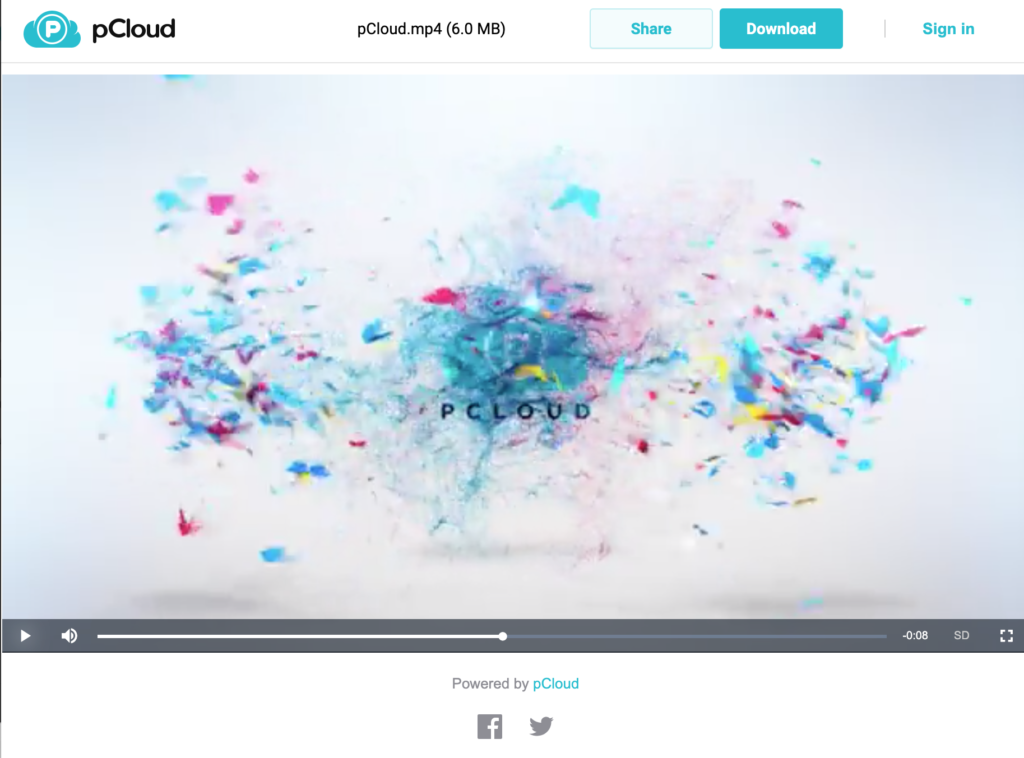
مشاركة ملف صوتي عبر الإنترنت
تتم قراءة الملفات الصوتية المشتركة أيضًا مباشرة من المتصفح.
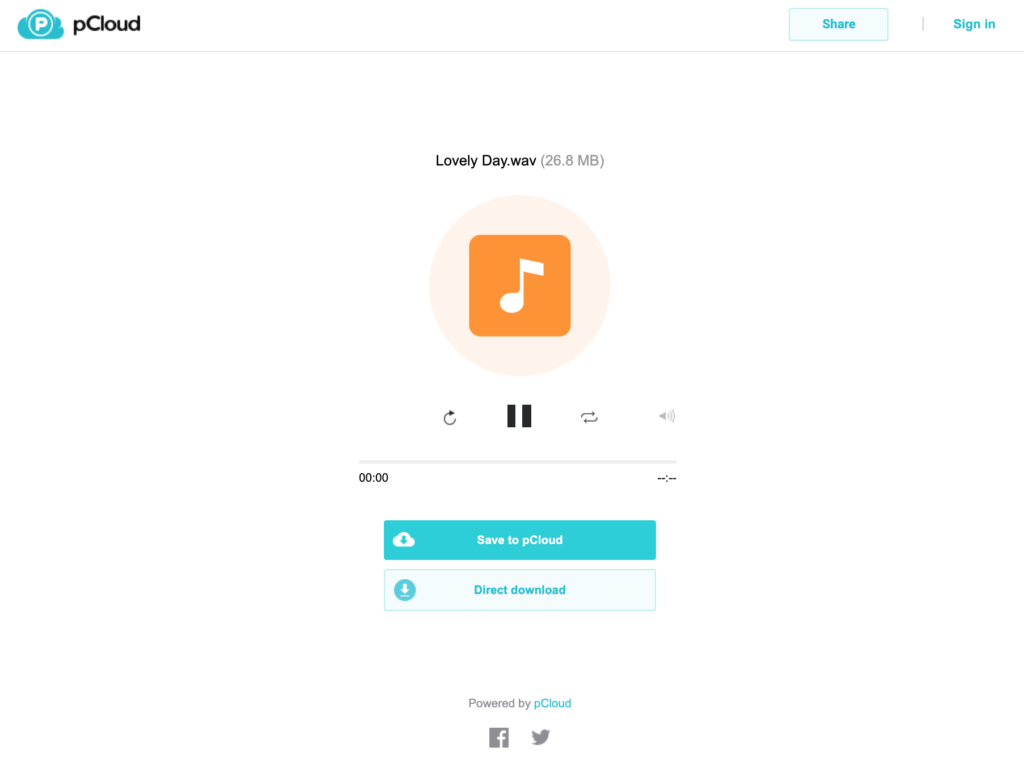
مشاركة الصور عبر الإنترنت
بنفس الطريقة، سيتم عرض الصور مسبقًا عبر الإنترنت ويمكن تنزيلها بسهولة.
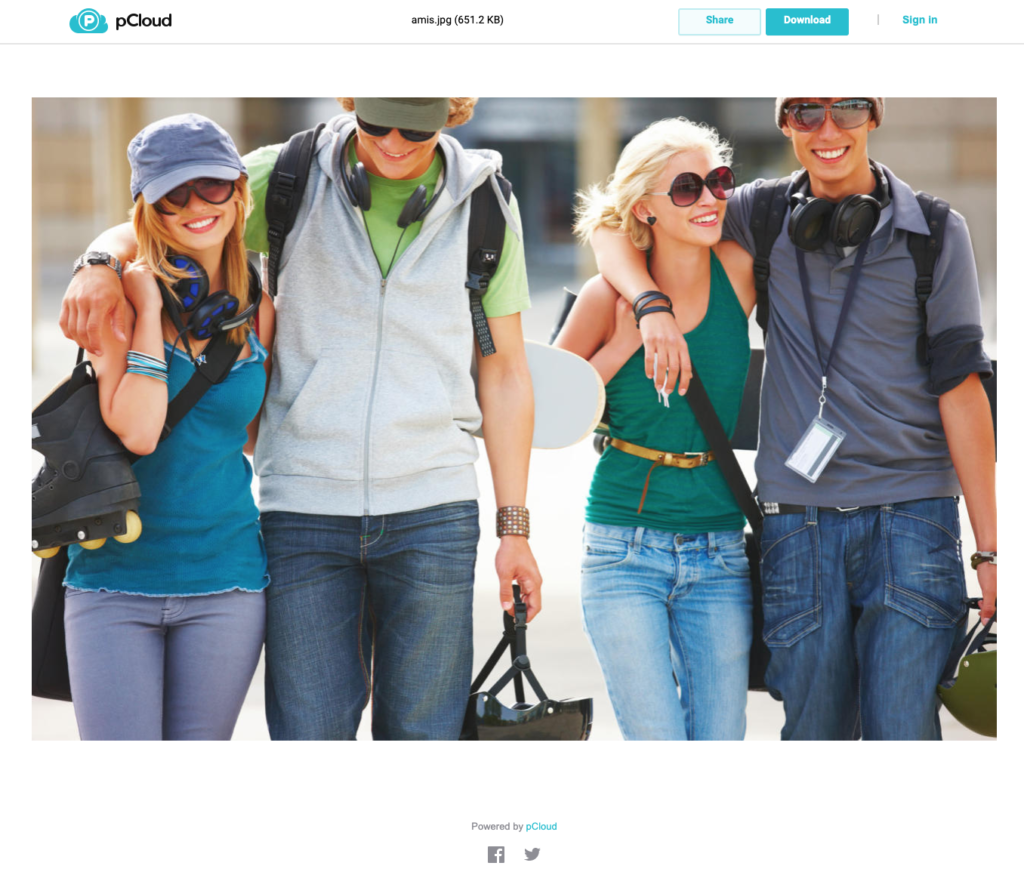
مشاركة ملف عبر الإنترنت على pCloud
تهانينا، أنت الآن تعرف كيفية مشاركة ملف عبر الإنترنت من مساحة pCloud الخاصة بك!
إذا لم يكن لديك مساحتك على الإنترنت بعد، يمكنك بالطبع زيارة الموقع، أو قراءة مراجعتنا حول pCloud لمزيد من التفاصيل.






